MOV MPG-vé: Gyors útmutató ezeknek a formátumoknak a konvertálásához 2023-ban
Emlékeztetni kell arra, hogy a MOV-fájlok manapság dicséretes reakciókat kapnak, mivel a filmek tárolására alkalmas formátumok egyikének tartják. Ezt a fájlt széles körben elismerték az Apple termékek, például az iPhone, iPad és Macbookok alapértelmezett formátumaként. Amikor azonban megpróbál MOV-fájlokat feltölteni az internetre, nehéz dolga lehet, mert nagyobb méretet tartalmaz a többi videóformátumhoz képest. Ennek leküzdésére választhat konvertálja a MOV-t MPG-vé. Ezért tartsa velünk ezt az útmutatót, és mi segítünk megtanulni, hogyan húzza ki.
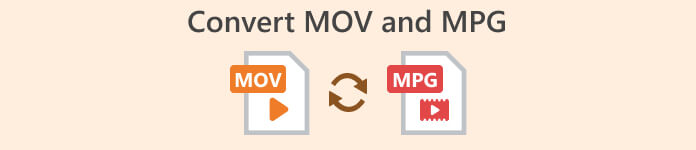
1. rész. MOV konvertálása MPG-vé
1. Video Converter Ultimate
Video Converter Ultimate a tökéletes offline megoldás, amely minden igényt kielégít a MOV MPG formátumba konvertálásához. A program nem engedi, hogy néhány kattintással átalakítson egy fájlt, legyen az akár nagy, akár kicsi. Ezen túlmenően ez az eszköz a kimenet testreszabási beállításaival is rendelkezik, lehetővé téve a felhasználók számára, hogy megtapasztalják a kiváló minőségű kimeneti formátumot, és megfeleljenek preferenciáiknak. Itt található az egyszerű útmutató lebontása a MOV gyors MPG-re konvertálásához.
1. lépés Telepítse a programot
A kezdéshez kattintson a megfelelő eszközre Letöltés gombot lent. Ezután kattintson a telepítőre, és futtassa végig, hogy a program elinduljon a képernyőn.
Ingyenes letöltésWindows 7 vagy újabb verzióhozBiztonságos letöltés
Ingyenes letöltésMacOS 10.7 vagy újabb verzió eseténBiztonságos letöltés
2. lépés: Töltse fel a konvertálandó MOV fájlokat
A program telepítése után válassza ki a Plusz gombot a felület közepén. Miután megjelenik a számítógép könyvtára, válassza ki a feltölteni kívánt MOV-fájlt. Ezenkívül több fájlt is feltölthet tömeges átalakításhoz.
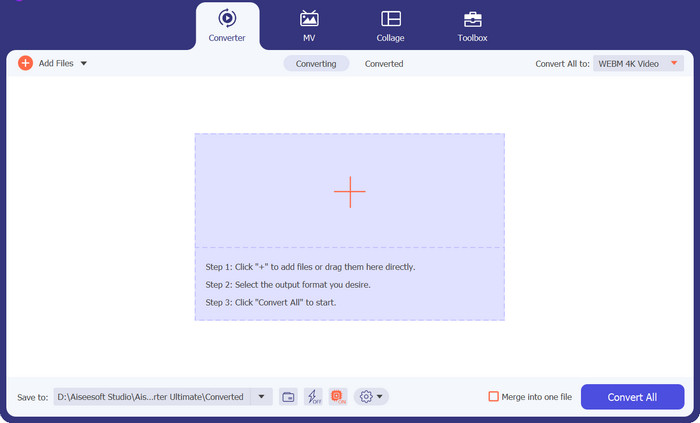
3. lépés Válassza a Kimenet lehetőséget
A programban megjelenik a MOV-fájl miniatűrje, amely megerősíti a sikeres feltöltési folyamatot. A kimeneti formátum kiválasztásához bontsa ki a Kimenet fület, és kattintson a Videó panel. Innen görgessen végig, és válassza ki MPG.
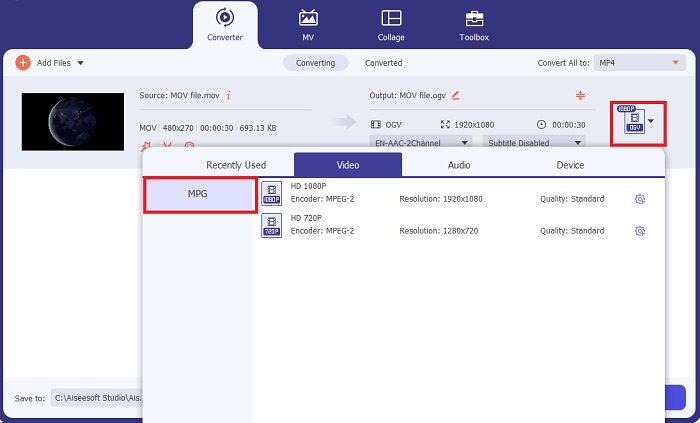
4. lépés Indítsa el az átalakítást
Végül módosítsa a kimeneti minőségi követelményeket a kimeneti beállítások módosításával. Ha elkészült, nyomja meg a Alakítani gombot a MOV MPG formátumba történő feldolgozásához.
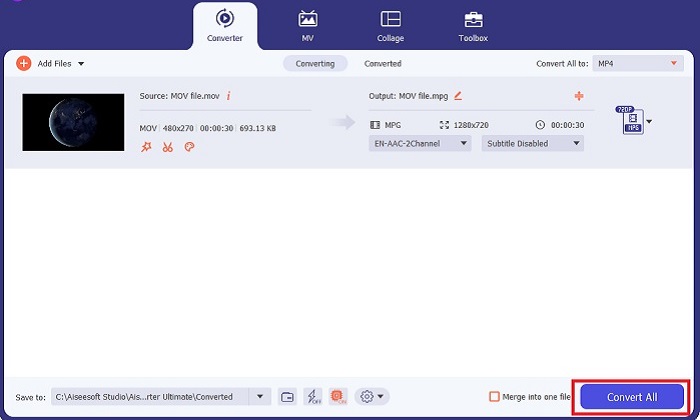
Főbb jellemzők
◆ Zökkenőmentes MOV konvertálás MPG-be: Az egyik dolog, amit szeretünk a Video Converter Ultimate-ben, az a felhasználóbarát felület. Ez az eszköz a legjobb mindenki számára, legyen az kezdő vagy gyakorlott felhasználó.
◆ 50-szer gyorsabb konverziós sebesség: A GPU Acceleration kódolási technológiájának köszönhetően a Video Converter Ultimate túljár minden más offline konverter eszén, mivel gyors, késések és összeomlások nélkül konvertál.
◆ Tömeges konvertálási funkció: A Video Converter Ultimate segítségével MOV-fájlokat tartalmazó mappákat is konvertálhat az MPG-től eltérő 100o+ formátumba.
2. Ingyenes Online Video Converter
Ingyenes Online Video Converter egy másik szoftver, amely forradalmasítja a formátumátalakítási tevékenységet. Bár ez az online program nem kínál olyan átfogó eszközöket, mint amilyeneket az offline szoftvereken találunk, átmegy a teszten, mint megbízható program a MOV-nak MPG-vé konvertálásához online. Tömeges átalakítási funkciót kínál, és teljes körűen szabályozhatja a kimenetet.
1. lépés. Először nyissa meg a Free Video Converter Online fő webhelyét. A MOV fájl feltöltése előtt nyomja meg a gombot Fájlok hozzáadása és először felkérjük, hogy indítsa el az online eszközt.
2. lépés. A konvertálni kívánt fájl feltöltéséhez válassza ki a Fájlok hozzáadása gombot újra, és egyszer töltse fel a fájlt. Használhatja a fogd és vidd funkciót is.
3. lépés Miután megjelenik a nyers fájl, válassza ki a kimeneti formátumot a képernyő alsó sarkában. A Videó panelen az összes lehetséges formátumot láthatja, esetünkben pedig válassza az MPG-t. Végül nyomja meg a Alakítani gombot, és várja meg, amíg a fájl letöltődik.
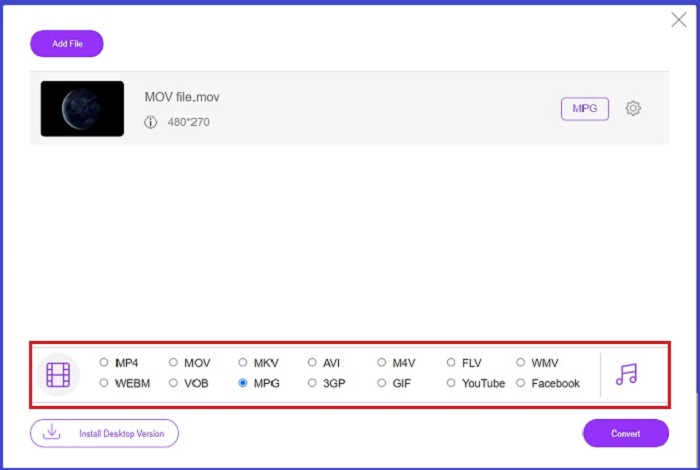
Főbb jellemzők
◆ Többplatformos online konverter: Akár telefonját, táblagépét vagy számítógépét használja, ez az eszköz tökéletesen működik, ami lehetővé teszi a videó- vagy hangátalakítást.
◆ Adatvédelmi garancia: Ki akarja, hogy a személyes adatok megtámadják? A Free Video Converter Online segítségével nulla dilemmával kell szembenéznie ezzel a problémával kapcsolatban. Ez az online eszköz lehetővé teszi a felhasználók számára, hogy a MOV-t MPG-vé konvertálják ingyenesen, regisztrációs folyamat nélkül.
◆ Nincsenek telepítési követelmények: Ez az eszköz egy újabb problémamentes átalakító, amely segít megúszni a hektikus telepítéseket, különösen akkor, ha elfogy a digitális hely.
2. rész. MPG konvertálása MOV-ba
1. Video Converter Ultimate
Ismét, Video Converter Ultimate továbbra is a legjobb megoldás, amit adhatunk a MOV MPG Mac és Windows eszközökké konvertálására. Ez az eszköz több mint 1000 videó- és hangformátumot tartalmaz, beleértve azokat is, amelyek egyedileg készültek olyan eszközökhöz, mint a Samsung, az Apple, a Sony és mások. Kövesse az alábbi útmutatót, hogy MPG fájljait MOV-vé alakítsa.
Ingyenes letöltésWindows 7 vagy újabb verzióhozBiztonságos letöltés
Ingyenes letöltésMacOS 10.7 vagy újabb verzió eseténBiztonságos letöltés
1. lépés. Üsd a Fájlok hozzáadása gombot az MPG importálásához a programba.
2. lépés. Miután a fájl betöltődött a képernyőn, kattintson a kimenetre Kimenet > Videó > MOV. A jobb minőség érdekében módosíthatja a videó paramétereit is.
3. lépés Válaszd ki a Alakítani gombbal utasíthatja a programot a fájlok MPG-ből MOV-ba konvertálására. Az átalakítás befejeztével ellenőrizheti a kimenetet a programmal.
2. AnyConv
Az AnyConv egy ingyenes MPG-MOV konverter online. Ez a program minden eszközön jól működik, és az MPG-fájlok feltöltésekor fogd és vidd funkciót kínál. Ezenkívül ez az online megoldás megvédi a felhasználók adatait azáltal, hogy egy óra múlva törli a konvertált fájljaikat. A MOV mellett MPG fájljait konvertálhatja 3GP, AVCHD, MP4, MKV stb. formátumba.
1. lépés. Először nyissa meg az AnyConv webhelyét. Miután megjelenik a képernyőn, kattintson a Válassz fájlt és válassza ki a konvertálni kívánt MOV-felvételt.
2. lépés. Miután feltöltötte a MOV-fájlt, válassza a lehetőséget MPG a kimeneti formátumok listájából a középső Kimenet oszlopban.
3. lépés Végül kattintson a gombra Alakítani gombot, és várja meg, amíg a fájl letöltődik.
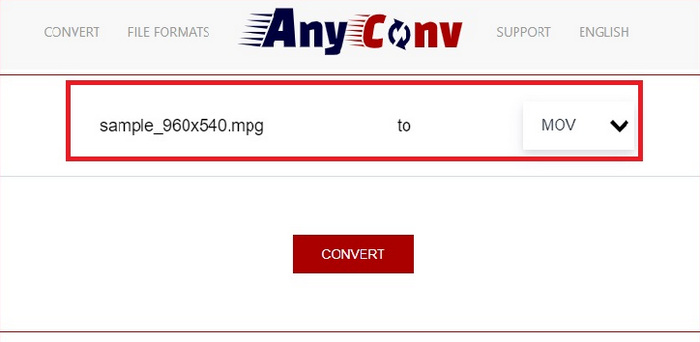
További irodalom:
3 legjobb módszer az MPG gyors konvertálására MP4-re
Az 5 legjobb végső MOV-3GP konverter, amelyet nem szabad kihagyni
3. rész. GYIK az MPG MOV-vé alakításáról
Létezik ingyenes MOV-MPG konverter?
Határozottan igen! Az online konverterek a legjobb választás a díjfizetés elkerülésére. Kiválaszthatja az ingyenes online videó konvertert a MOV MPG formátumba konvertálásához.
Az MPG jobb mint a MOV?
A MOV jobb, mint az MPG a típusbeli különbségeik miatt. A MOV egy konténerformátum, amely elmenti az összes eredeti adatot. Ugyanakkor az MPG egy tömörített kodek, amelyet a videó fájlméretének csökkentésére használnak az interneten keresztüli gyorsabb fájlátvitel érdekében.
Mi az előnye a MOV fájlnak?
A MOV fájlok szerkesztésre alkalmasak, és szabványnak számítanak a legjobb videóformátum kiválasztásához. Ennek a fájlnak az egyik hátránya, hogy csak néhány médialejátszó nyitja meg ezt a formátumot.
A MOV to MPG csökkenti a minőséget?
Igen. A fájlok MOV-ról MPG-re konvertálásával nemcsak a videó fájlmérete csökken, hanem a minőség is. Mindkét fájl nagyszerű, mindenesetre szüksége lehet rájuk.
Lejátszhatom a MOV-t a Windows Media Playerben?
Szerencsére a Windows Media Player MOV-fájljai lejátszhatók mindaddig, amíg az 12-es vagy újabb verziójú.
Következtetés
Itt megvannak a konvertálás lehetséges módjai MPG a MOV Vagy fordítva. Mindkét formátum megfelel a legjobban az Ön különböző igényeinek. Az online konverterekkel egyszerű konverziót hajthat végre. Másrészt, ha a fájljait minőségük módosításával, sőt szerkesztésével szeretné berendezni, a Video Converter Ultimate alkalmazást ajánljuk.



 Video Converter Ultimate
Video Converter Ultimate Screen Recorder
Screen Recorder



